Zadnje ažuriranje: 17. prosinca 2018.
Napomena: Ako ne vidite mapu s nagomilanom e-poštom u poštanskom sandučiću, možda imate mogućnost Fokusirane ulazne pošte. Dodatne informacije potražite u članku Fokusirana ulazna pošta za Outlook.
Isključivanje značajke nagomilane pošte u programu Outlook 2016
-
U Outlook 2016 desnom tipkom miša kliknite mapu Nagomilana e-pošta, a zatim odaberite Upravljanje nagomilanom e-poštom. (Ako ne vidite mogućnost Upravljanje nagomilanom e-poštom, Nagomilana e-pošta možda je onemogućena za vašu tvrtku ili ustanovu ili možda sada koristite fokusiranu ulaznu poštu. Dodatne mogućnosti potražite u sljedećem odjeljku.)
-
Prijavite se u Outlook na webu pomoću svojeg računa tvrtke ili obrazovne ustanove. Pomoć potražite u članku Prijava u Outlook na webu.
To će vas odvesti izravno na stranicu Mogućnosti nagomilane e-pošte.
-
Poništite potvrdni okvir Razdvoji stavke koje se smatraju nagomilanom e-poštom ili odaberite mogućnost Nemoj razdvojiti stavke koje se smatraju nagomilanom e-poštom ovisno o tome koja vam se mogućnost prikazuje na stranici s mogućnostima nagomilane pošte.
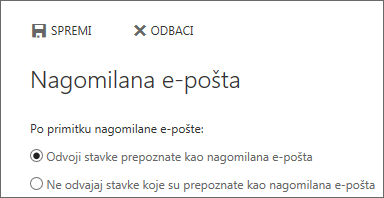
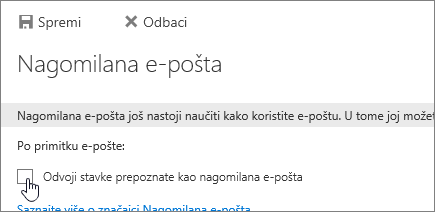
-
Kliknite Spremi da biste isključili nagomilanu e-poštu.
Mapa Nagomilana e-pošta ostat će u programu Outlook kada isključite značajku.
Isključivanje nagomilane e-pošte u aplikaciji Outlook na webu
-
Prijavite se u Outlook na webu. Ako trebate pomoć, pročitajte članak Prijava u Outlook na webu.
-
Pri vrhu stranice odaberite pokretač aplikacija

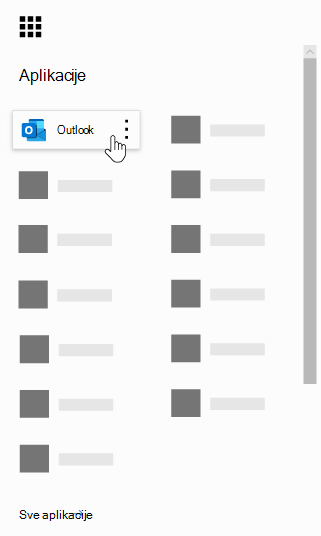
-
Pri vrhu stranice odaberite Postavke

-
U odjeljku Automatska obrada odaberite Nagomilana e-pošta.
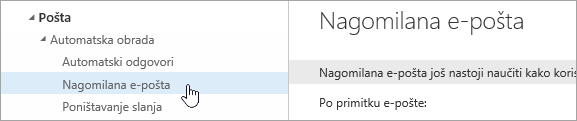
-
Poništite potvrdni okvir Razdvoji stavke koje se smatraju nagomilanom e-poštom ili odaberite mogućnost Nemoj razdvojiti stavke koje se smatraju nagomilanom e-poštom ovisno o tome koja vam se mogućnost prikazuje na stranici s mogućnostima nagomilane pošte.
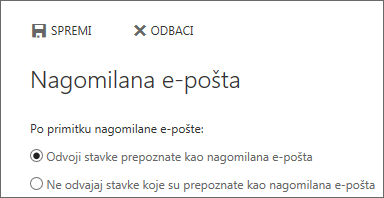
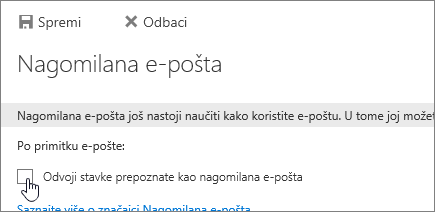
-
Kliknite Spremi da biste isključili nagomilanu e-poštu.
Mapa Nagomilana e-pošta ostat će u programu Outlook kada isključite značajku.
Uključivanje nagomilane e-pošte
Savjet: Ako ste administrator okruženja Microsoft 365 i mogućnosti za isključivanje/uključivanje nagomilane e-pošte nestale za korisnike, upute za ponovno omogućivanje nagomilane e-pošte potražite u članku Konfiguriranje nagomilane e-pošte za tvrtku ili ustanovu.
Ako je za vašu tvrtku ili ustanovu omogućena fokusirana ulazna pošta, značajka nagomilane e-pošte neće funkcionirati. Ako biste radije koristili Nagomilanu e-poštu nego Fokusiranu ulaznu poštu, slijedite korake u nastavku.
Koraci za uključivanje Nagomilane e-pošte:
-
Prijavite se u Outlook na webu. Ako trebate pomoć, pročitajte članak Prijava u Outlook na webu.
-
Pri vrhu stranice odaberite pokretač aplikacija

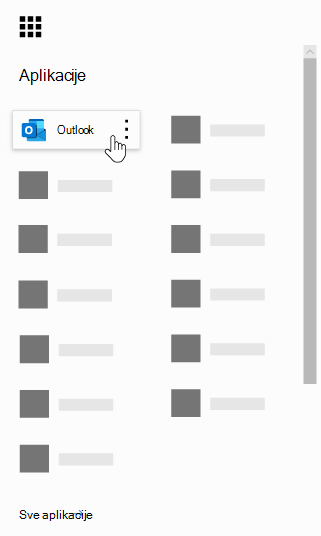
-
Pri vrhu stranice odaberite Postavke

-
Osvježite preglednik.
-
Na navigacijskoj traci vratite se na Postavke


-
Odaberite Razdvoji stavke prepoznate kao nagomilana e-pošta > Spremi.
Dodatne informacije
Korištenje značajke nagomilane pošte za sortiranje manje važnih poruka u programu Outlook










